Toon Boom Storyboard Pro 20是一款功能强大的分镜台本绘制软件,软件能够帮助用户创作非常多的绘画创作素材,用户能够通过这款软件进行非常快速的动画的创建。这款软件结合了绘图、脚本、摄像机控件为一体,能够帮助用户进行动画的创建以及声音的添加。软件中内置一个Harmony,这个Harmony能够帮助用户进行动画的无缝集成,让用户制作动画的过程更加的简洁。软件中的位图以及矢量图的绘制画笔,能够帮助用户进行各种纹理以及特效的创建,并且用户还能够实现在软件画布之中的2D、3D空间添加相机平移,并且还支持相机视角的缩放,让用户能够更加便捷的看到摄像机的安全区。软件还能够帮助用户进行3D模型的添加,通过软件用户能够在2D和3D混合的一个空间之中,将用户所需要的3D模型放置到指定的位置。小编今天带来的是
Toon Boom Storyboard Pro 20汉化破解版,该版本软件压缩包中附带破解补丁,感兴趣的用户可以在本页面的下载链接处进行下载。
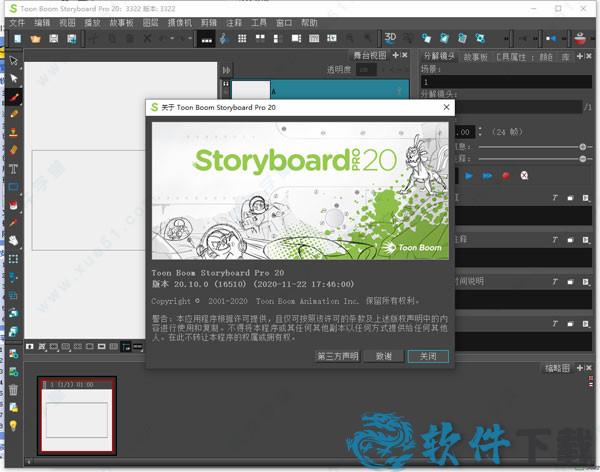
新增功能
一、增强的压感笔响应速度
1、新的稳定器,让线条更流畅。
2、可自定义的笔压力响应。
3、倾斜和角度响应。
二、新的标尺和参考线让作品精准到位
1、绘图标尺。
2、四点垂直平移和连续透视。
3、鱼眼镜头(五点透视)。
4、等角透视。
5、摄像机和舞台对齐参考线。
三、团队合作成就一切/协作为创作本质
1、项目关联促进合并操作。
2、优化后的合并和替换(编辑-艺术家流程)。
四、高级控制,声效编辑
1、设置音频剪辑增益。
2、通过分解镜头同步音频和视频轨道。
3、从外部文件浏览器将文件拖放到库或时间轴。
五、高级编辑和效率
1、导入/导出偏好和快捷键设置。
2、导出影片文件(无需 Quicktime 完成 h264 压缩)。
3、在分解镜头和场景间插入空白空间。
4、从面板复制图层到视频轨道。
5、多摄像机视图。
安装教程
1、在17软件下载Toon Boom Storyboard Pro 20汉化破解版压缩包并且解压获得软件安装文件以及破解文件。
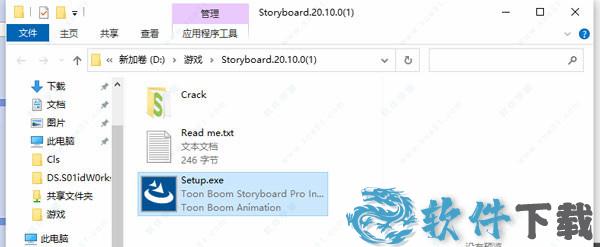
2、双击软件安装文件开始软件安装。
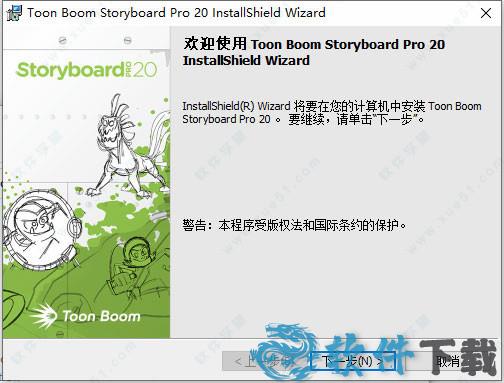
3、同意软件用户协议点击下一步。
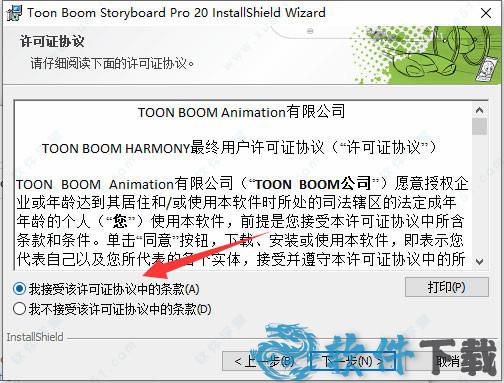
4、选择软件安装位置。
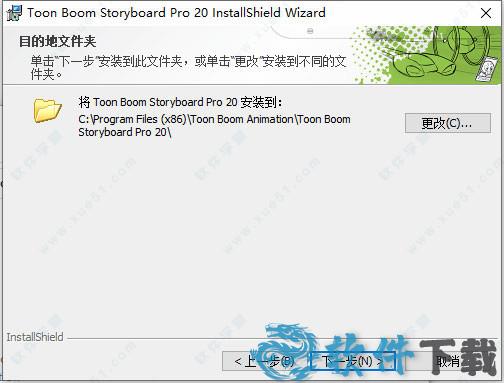
5、确认软件安装信息后直接点击下一步。
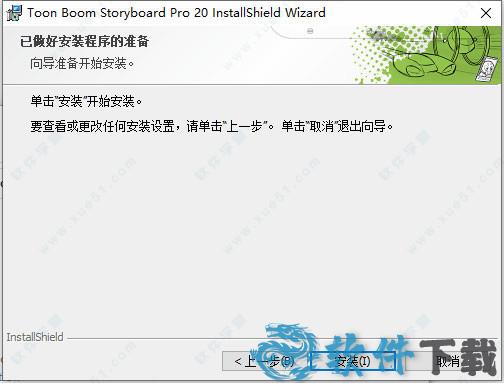
6、软件安装完成,直接退出安装程序。
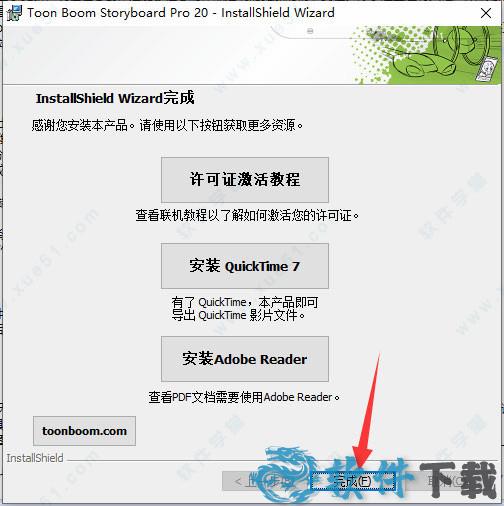
7、将Crack文件夹内的破解文件移动到软件安装目录即可破解。
默认安装目录为:C:\Program Files (x86)\Toon Boom Animation\Toon Boom Storyboard Pro 20\win64\bin
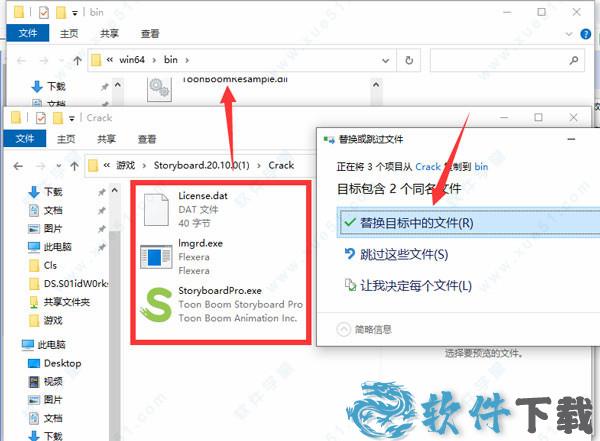
8、软件破解完成。
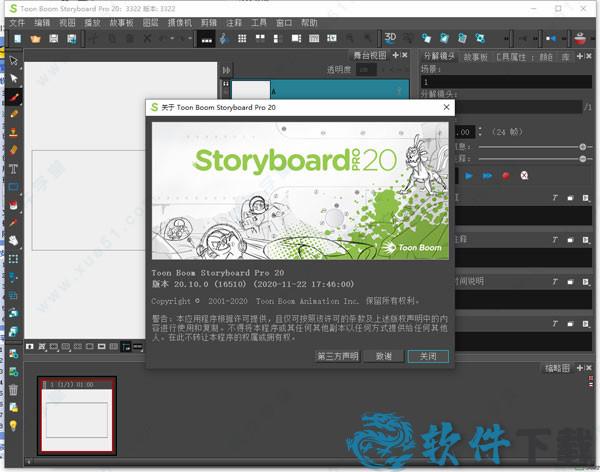
Storyboard使用教程
一、如何创建项目 ?
1、在 Project Name(项目名称)字段中,输入项目的名称。 此名称将用来命名项目文 件夹和主项目文件。
2、在 Project Title(项目标题)字段中,输入项目标题的名称。 默认情况下,此字段 已填充了您在 Project Name(项目名称)字段中输入的内容。
3、如果您希望项目有一个子标题,请在 Project Subtitle(项目子标题)字段中输入。 这不是必填字段。
4、在 Camera Size(摄像机尺寸)下拉菜单中为您的项目选择分辨率
5、在 Colour Space(色域)下拉菜单中为您的项目选择色域。
6、单击 Create Project(创建项目)。
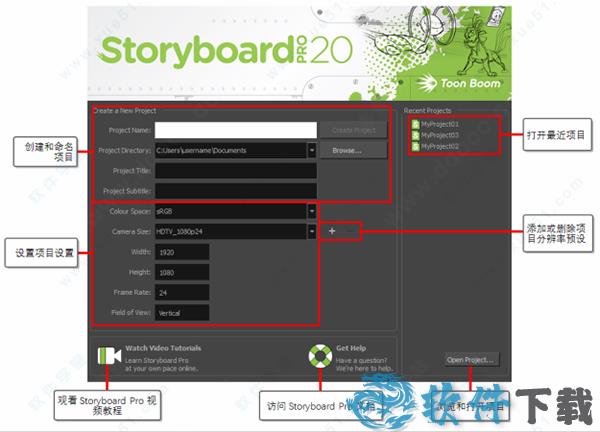
二、如何将视图窗口停靠到工作区?
单击浮动视图的选项卡并拖动,然后执行下列操作之一:
(1)将窗口放至其他选项卡上,从而将该窗口添加到这组选项卡中。
(2)将窗口放至某个现有视图的上方、下方或旁边。 当接近某个视图的边缘时,会显示一个蓝绿色矩形,表示该视图的停靠位置。
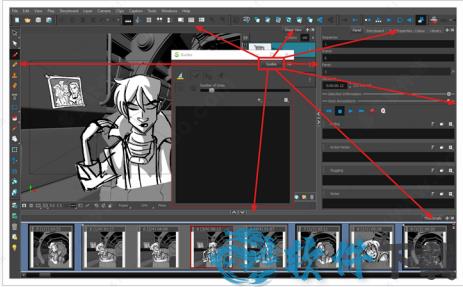
三、舞台和摄像机视图
舞台视图是 Storyboard Pro 的主要视图。 该视图用来查看和编辑选定的分解镜头。 可以在分解镜头中的图层上绘图、操作其中的元素,以及创建和可视化摄像机移动。
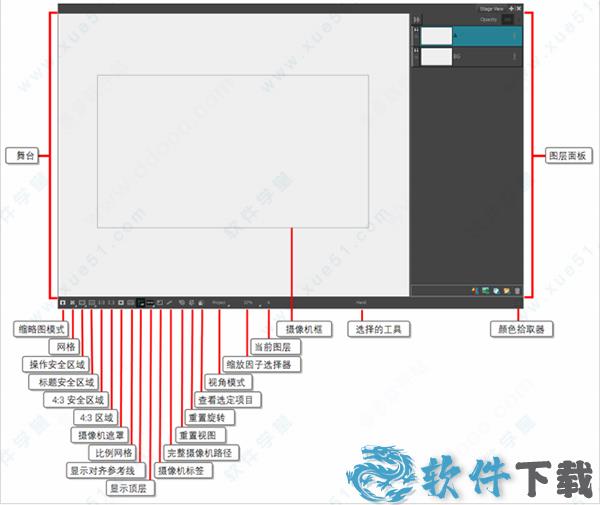
摄像机视图和舞台视图相似,如果只在 2D 环境中工作,则无需该视图。 但如果想要使用 3D模型、将元素定位在距摄像机距离不等之处,或在 3D 中旋转图层,那么其中的差别就重要起来:在 3D 环境下工作时,可以通过舞台视图从 3D 空间的任意视角查看舞台,而摄像机视图则总是从摄像机镜头的角度预览舞台,准确显示导出故事板时将会看到的结果。
四、图层面板
图层面板显示在舞台和摄像机视图的右侧部分。 可以在此添加、删除、复制、分组、重新排序、隐藏、显示、锁定或解锁图层;启用或禁用图层动画;改变图层的不透明度;以及选择在哪个图层上绘画、操作或创建动画。

五、缩略图视图
缩略图视图按照时间顺序,从左至右显示故事板中的所有分解镜头。 使用该视图,可以在故事板中导航、重排分解镜头和场景,以及选择要在舞台或摄像机视图中显示和编辑的分解镜头。

六、时间轴视图
时间轴视图可以在制作样片的时候替换缩略图视图。 样片是依据故事板生成的视频,其中的每个分解镜头均大致按照其所表现的动作定时出现,并且其中的摄像机移动均已动画化,以用作影片的定时基础。 与缩略图视图一样,可以通过时间轴视 图创建和管理分解镜头和场景。 除此以外,还可以决定每个场景和分解镜头在样片中占据的时间、为摄像机移动创建动画、创建图层动画,以及将声音剪辑、图像和视频添加到样片中等等。

七、分解镜头视图
Panel(分解镜头)视图显示当前选定分解镜头相关的基本信息。 还可以在此查看和编辑当前分解镜头中的注释,以及在分解镜头中添加草图或语音注释。

八、故事板
Storyboard(故事板)视图显示项目的基本信息。 可以在此为故事板编写、导入、查看和编辑剧本。
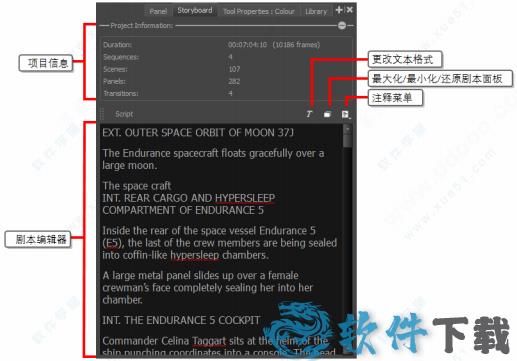
九、Tools(工具)工具栏
Tools(工具)工具栏包含在软件中工作所需的主要工具。 在默认工作区,该工具栏位于应用窗口左侧。

十、Storyboard (故事板)工具栏
故事板工具栏包含添加与删除分解镜头、镜头和过渡等相关的所有基本命令,也可以通过该工具栏在 2D 和 3D 工作区之间切换。
在默认工作区中,该工具栏位于界面顶部。
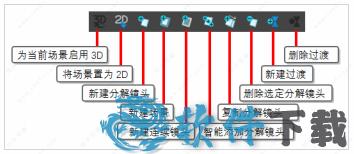
软件优势
1、时间效率
缩减处理、导入导出和软件切换的时间,将更多时间投入故事本身
集绘图、视频、图像、动画、 剧本和音频与一体
2、协作功能(拆分项目再合并回主项目)
输出到 Harmony 或行业标准的电影及其他文件格式
3、节约成本
在同一环境下端到端的创作功能
4、声名远扬
屡获殊荣,黄金时段艾美奖得主
为全球主要影视工作室、艺术家、职业工作者和学生广泛采用
软件特色
1、故事板流程
从剧本到故事板,无缝的可视化地组织并精准呈现故事。通过点击和拖动来重新排列分解镜头、镜头和场景。添加评论,记录音频笔记,并随时做出更改。
2、绘图和素描工具
使用位图和矢量绘图工具绘制任何风格的画笔和纹理。旋转画布提供了更好的绘画体验。洋葱皮提供了前后面板的上下文参考。可使用文本工具添加标题。
3、内置摄像机
通过内置3D摄像机与镜头视角创建运动。横跨分解镜头设置开始和结束位置,在2D或3D空间添加相机移动的平移,缩放和滚动。容易看到摄像机安全区(4:3和宽屏)。
4、添加3D
从FBX, Alembic, Collada, OBJ, 3DS导入3D模型。将2D和3D混合在一个3D空间中,让资产以您期望的方式交互。把图层和3D模型摆放在任何你想要的地方。使用3D摄像机为图层添加动画。
5、样片
通过时间轴操控镜头。为每个图层添加运动,可跨多个分解镜头,实现令人印象深刻的镜头移动。添加无限音轨,编辑声音,重新定位,编辑音量关键帧,在流畅回放的同时,实时进行编辑。
6、流程整合
从最终草案,标准的图像,矢量和音频格式导入剧本。导出分层的分解镜头到Photoshop, PDF分镜,静态图像和电影。通过 AAF, EDL 和 XML 将样片导出或发送到 Avid, Premiere 和 Final Cut Pro。将项目导出到 Harmony 以制作2D动画或导出为 FBX 以制作3D动画,可支持 Flix。
7、多人协作
使用提取模式把你的故事推给一群人。通过将项目划分给不同的团队成员,并将更改合并回主项目,从而在团队中进行协作。
8、使用自然
马上变得富有成效。人性化的艺术家工具和直观的布局使您可以马上了解并即刻开始绘图。画笔和其他绘图工具的反应速度非常快,即时响应您的创造力。
9、高质量的视觉效果
令人难忘的展示。你的故事板看起来超级清晰,内置了对视网膜和其他高像素密度显示器的支持。流畅的播放,保证观众的焦点始终在您的作品上。
系统要求
系统:Windows 10(64位)
处理器:2.0 GHz Intel Core i3处理器或更高版本
硬盘空间:710 MB
硬盘驱动器:建议用于HD的SSD高端建议用于4k的SSD。
显示器:最低要求为1280 x 800-
内存:推荐16 GB
视频卡:NVIDIA®完全支持512 MB RAM的OpenGL
热门评论
普通社畜张文远:必须说它很强大,而且大家都在用它,如果你想了解更多,那么我个人建议你尽快来下载体验试试看,肯定不会让你失望!
重要提示
提示:该资源为网盘资源,请提前安装好百度网盘。提取码:f0w4
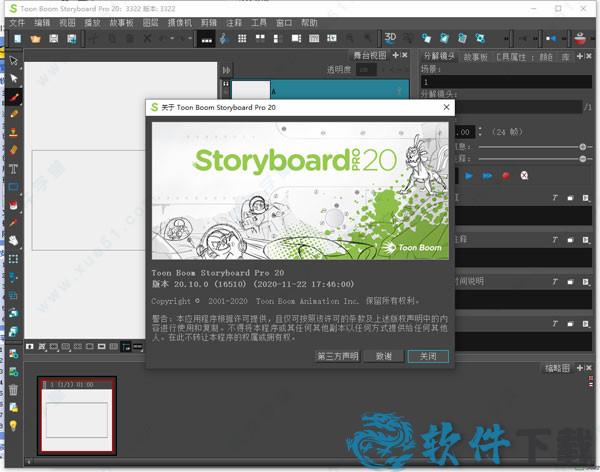

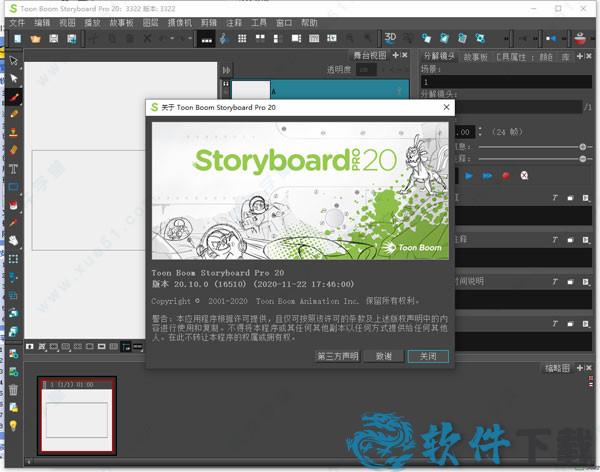
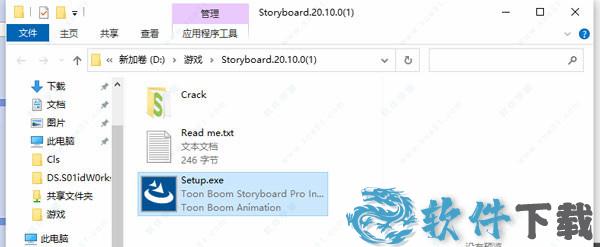
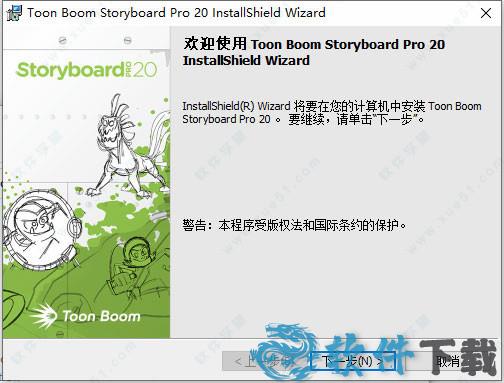
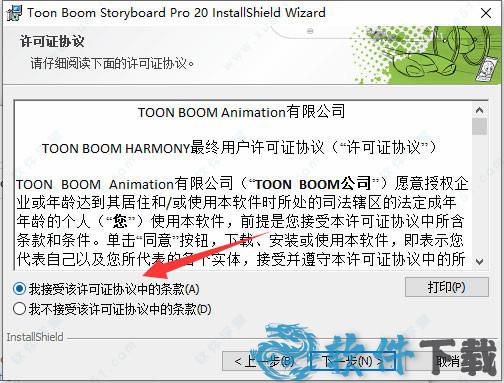
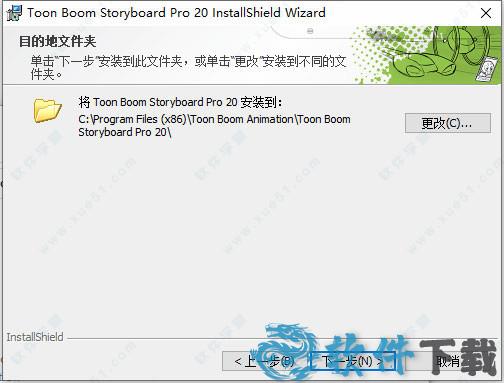
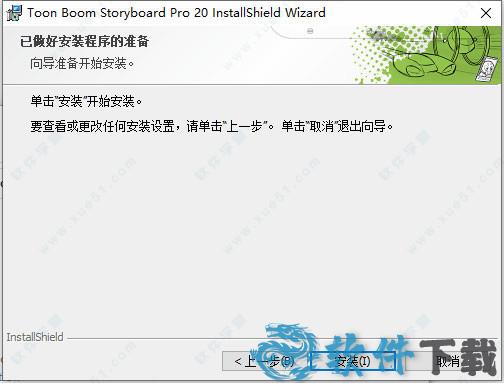
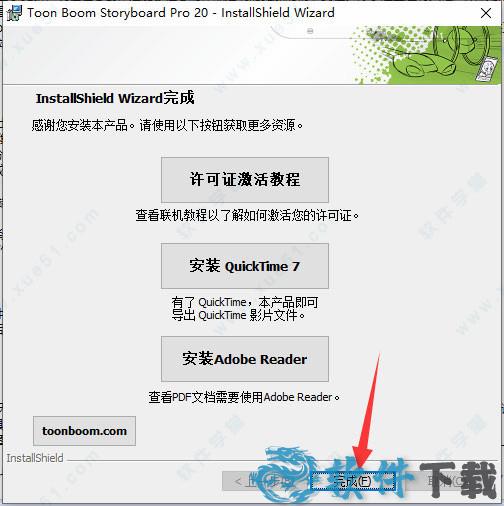
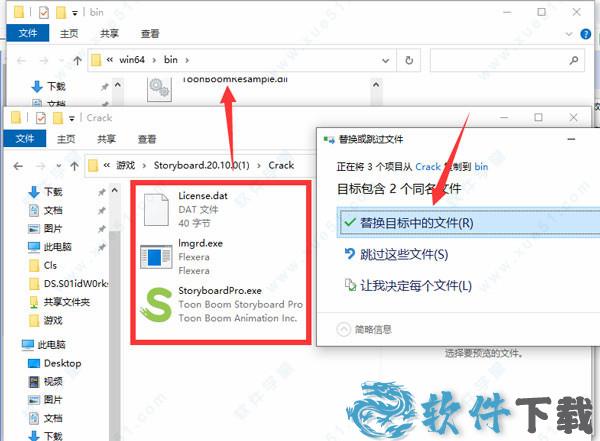
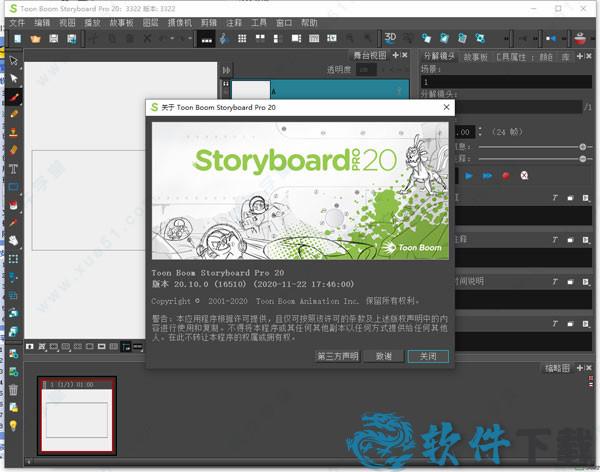
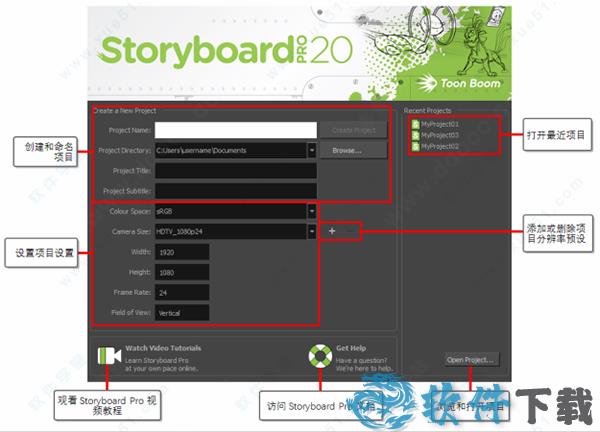
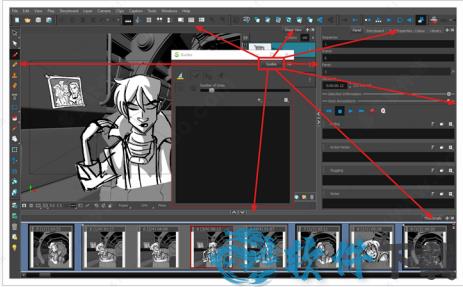
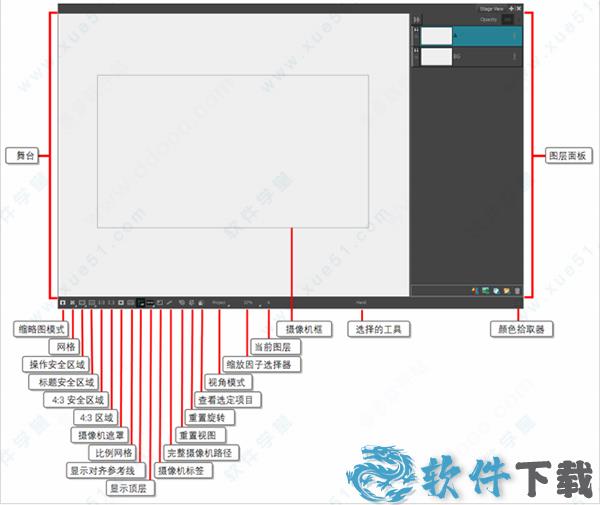




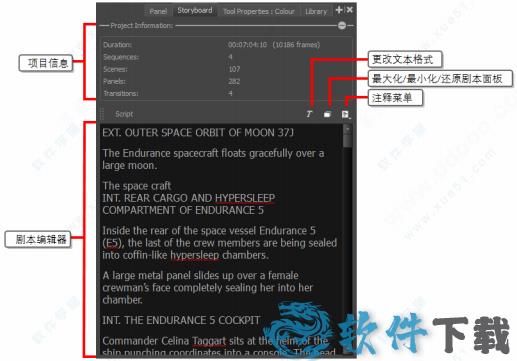

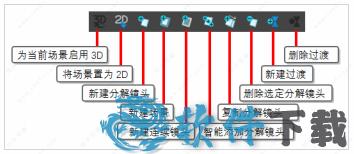
 Ghost安装器绿色版 V1.6.10.6
Ghost安装器绿色版 V1.6.10.6 2022-11-17
2022-11-17 3DMark 11多国语言安装版(显卡测试工具) V1.0.5
3DMark 11多国语言安装版(显卡测试工具) V1.0.5 2022-12-07
2022-12-07 Microsoft.NET Framework正式安装版 V4.6.1
Microsoft.NET Framework正式安装版 V4.6.1 2023-01-18
2023-01-18 AIDA64 extreme绿色中文版(硬件检测) V6.10.5200
AIDA64 extreme绿色中文版(硬件检测) V6.10.5200 2022-11-23
2022-11-23 DirectX修复工具官方标准版(DirectX Repair) V4.0
DirectX修复工具官方标准版(DirectX Repair) V4.0 2022-12-02
2022-12-02 CPU-Z 32位绿色中文版(CPU检测软件) V1.9.7.0
CPU-Z 32位绿色中文版(CPU检测软件) V1.9.7.0 2022-11-14
2022-11-14 UPUPOO中文安装版(桌面动态壁纸) V1.3.4
UPUPOO中文安装版(桌面动态壁纸) V1.3.4 2023-02-02
2023-02-02 VMware Workstation Pro中文完整安装版 V14.1.3
VMware Workstation Pro中文完整安装版 V14.1.3 2023-01-09
2023-01-09 微PE工具箱64位官方安装版 V2.2
微PE工具箱64位官方安装版 V2.2 2023-01-18
2023-01-18 微PE工具箱官方安装版 V2.2
微PE工具箱官方安装版 V2.2 2023-01-17
2023-01-17